Cara Mematikan Cortana Di Windows 10 Dengan Praktis – Windows 10 memang merupakan sistem operasi terbaru dari Windows yang memiliki fitur lebih banyak dan lebih canggih dari windows – windows sebelumnya.
Salah satu fitur yang ada di Windows 10 dan belum ada di versi windows sebelumnya adalah Cortana, yang merupakan sebuah asisten virtual sistem yang memiliki basis cloud yang bisa dijalankan melalui perintah suara.
Cortana memiliki kemampuan untuk menjalankan fungsi tertentu pada sistem, contohnya seperti mengatur jadwal, mencari aplikasi tertentu, mendapatkan informasi, dan lainnya.
Namun karena cortana ini memakan penggunaan disk dan RAM yang besar, sehingga beberapa pengguna windows 10 merasa terganggu dan justru ini menonaktifkannya. Tetapi kendalanya adalah mereka tidak bisa melakukan hal tersebut.
Untuk mengatasi masalah tidak bisa mematikan cortana, pada artikel ini saya menuliskan beberapa cara menonaktifkan cortana dengan beberapa cara, simak caranya berikut ini!.
Cara Mematikan Cortana Di Windows 10
1. Menggunakan Windows Setting
- Klik Start, kemudian klik logo Settings.
- Pada jendela Settings, terdapat menu Cortana, buka.
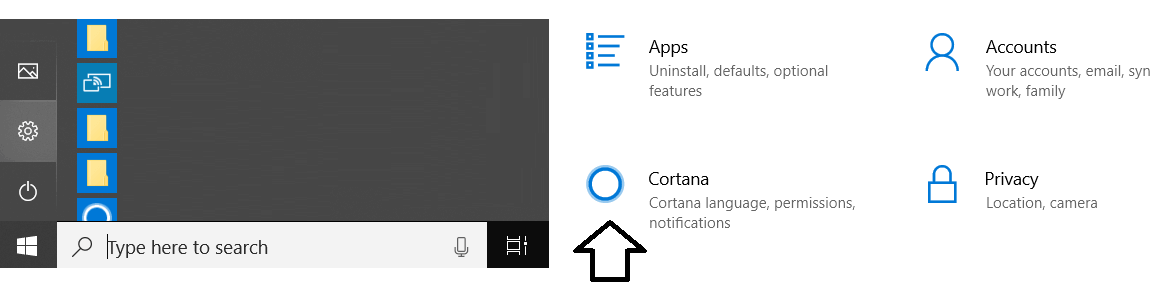
- Selanjutnya klik Permissions & History di bagian kiri menu.
- Masuk ke menu Manage the information Cortana can access from the device.
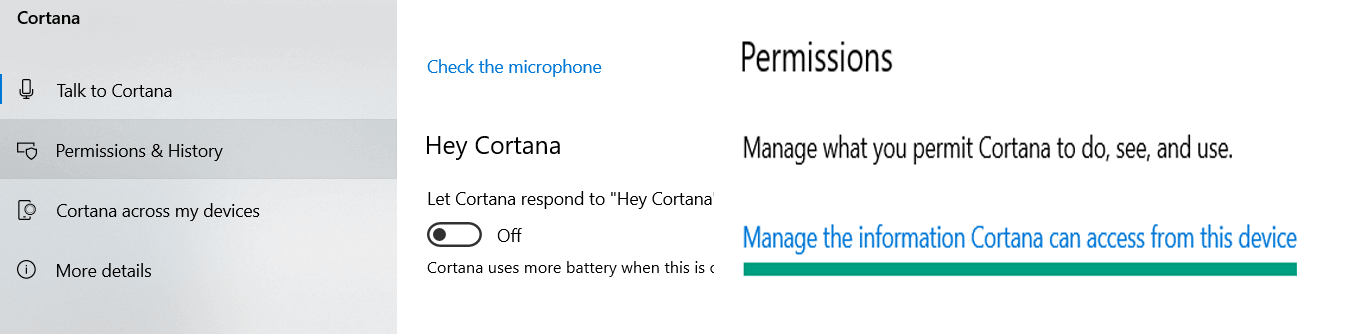
- Ubah semua pengaturan Permissions dari On menjadi Off.
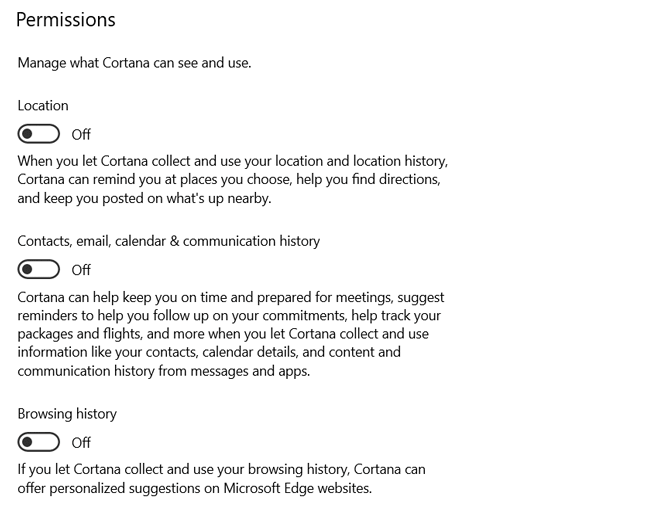
- Klik tombol kembali, klik lagi Sign Out.
- Tutup semua jendela, kemudian restart Laptop/PC anda untuk melihat perubahannya.
2. Dengan Computer Configuration
- Pada tampilan home, ketik Windows + R untuk masuk ke menu Run.
- Akan ada kolom pencarian, silakan ketik gpedit.msc lalu klik Ok.
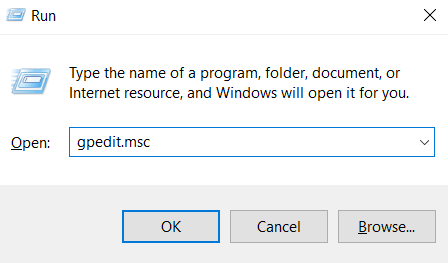
- Setelah itu, akan terbuka jendela baru. Masuk ke direktori
- Computer Configuration > Administrative Templates > Windows Components > Search.
- Cek di bagian kanan, terdapat menu Allow Cortana. Klik kanan, kemudian klik Edit.
- Ubah pengaturannya dari Not Configured ke Disabled, selanjutnya klik Apply, lalu klik Ok.

- Jika sudah, close semua jendela, kemudian restart Laptop/PC anda. Lihatlah, pastinya Cortana sudah Mati.
Baca Juga :
- 5 Tips Mempercepat Booting Windows 7
- Cara Mempercepat Booting Windows 10 Dengan Mudah Dan Efektif
- Apa Perbedaan WPA, TKIP, Dan AES?, Simak Penjelasannya!
3. Memanfaatkan Fitur Regedit
- Pada homepage Windows, klik Windows + R secara bersamaan untuk membuka Run.
- Di kolom Pencarian Windows, ketik regedit, dan klik Enter.
- Masuk ke HKEY_LOCAL_MACHINE > SOFTWARE > Policies > Microsoft > Windows.
- Klik kanan pada folder Windows > Pilih New > Key > Kemudian ketik Windows Search > klik Ok.
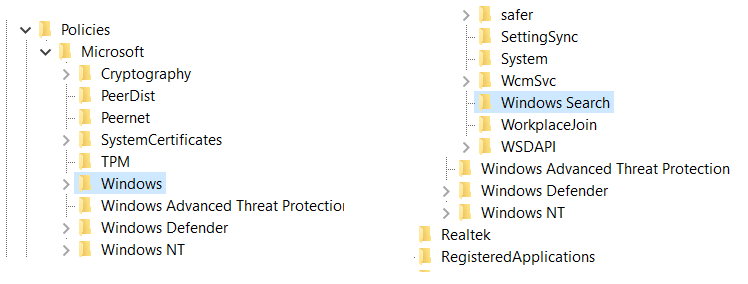
- Berikutnya klik folder Windows Search yang sudah dibuat tadi. Kemudian pada jendela samping, klik kanan > Pilih New > DWORD (32-bit) Value > ubah namanya menjadi Allow Cortana dan klik Ok.
- Kemudian klik AllowCortana, masukkan nilai 0, kemudian klik Ok.
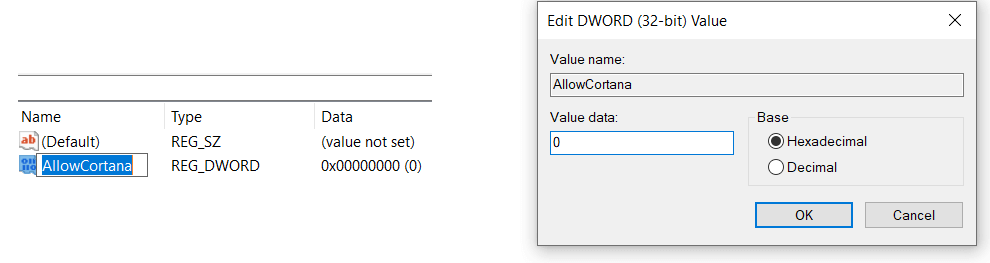
- Terakhir tutup jendela Regedit, selanjutnya restart laptop/pc untuk mendapatkan perubahan terbaru.
Selesai sudah ketiga cara mematikan cortana di windows 10, mudah sekali bukan?, hmmm pastinya mudah dong!. Cukup mengikuti tutorialnya dari awal sampai selesai dengan teliti, anda sudah bisa menerapkan sendiri perubahannya di rumah.
Banyak pertanyaan tentang cortana “Sebaiknya cortana dimatikan atau tetap dinyalakan saja ya?”, saya pikir menurut saya itu tergantung pilihan anda masing-masing.
Anda yang membutuhkan asisten audio dalam laptop/pc untuk kegiatan sehari hari, lebih baik menggunakan cortana, dan anda yang jarang menggunakan fitur asisten audio, lebih baik mematikannya saja, ini saran terbaik saya.
Oke, sekian artikel ini, semoga bermanfaat ya!, jangan lupa kembali lagi!.




